Google浏览器插件卸载彻底方法解析
来源:
浏览器大全网
发布时间:2025年06月29日 10:49:16
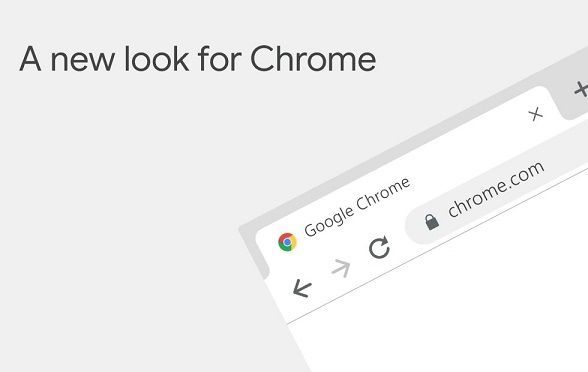
1. 通过扩展程序页面卸载:打开谷歌浏览器,在地址栏输入“chrome://extensions/”进入扩展程序管理页面。在这里可以看到已安装的所有插件列表,每个插件都有对应的名称、版本、启用状态等信息。找到要卸载的插件,点击其右侧的“移除”按钮,或者在Windows系统中也可右键点击插件,选择“卸载”选项,即可将插件从浏览器中卸载。
2. 检查浏览器自动恢复设置:某些插件可能会在浏览器启动时自动重新加载,导致卸载不彻底。在扩展程序页面中,确保要卸载的插件的“自动重启”或类似选项未被勾选,这样可以避免插件在卸载后再次被自动安装。
3. 删除残留文件和注册表项(针对Windows系统):有些插件在卸载后可能会留下一些残留文件或注册表项。可以按下“Win + R”键,输入“regedit”并回车,打开注册表编辑器。在注册表编辑器中,依次展开“HKEY_LOCAL_MACHINE\SOFTWARE\Google\Chrome\Extensions”和“HKEY_CURRENT_USER\SOFTWARE\Google\Chrome\Extensions”,找到与要卸载插件相关的项,并将其删除。但需要注意的是,修改注册表有一定风险,如果不熟悉注册表操作,建议先备份注册表,以免误操作导致系统问题。
4. 重启浏览器和计算机:完成插件的卸载操作后,重启谷歌浏览器,确保插件已被完全卸载且没有重新加载。有时可能还需要重启计算机,以清除所有与插件相关的临时文件和缓存。
5. 检查浏览器配置文件:在某些情况下,插件的相关文件可能仍然存在于浏览器的配置文件目录中。可以通过查找浏览器的安装目录,找到对应的用户配置文件文件夹(通常位于“Users\用户名\AppData\Local\Google\Chrome\User Data”下),然后手动删除与已卸载插件相关的文件和文件夹。但这种方法需要谨慎操作,以免误删其他重要文件。
 下载推荐
下载推荐








